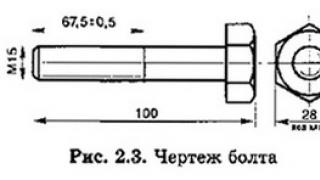Android este unul dintre cele mai comune sisteme de operare din întreaga lume. Utilizatori atrași interfață ușor de utilizatși versatilitatea sistemului. În plus, drepturile asupra platformei sunt în mâinile Google din 2005, ceea ce determină cantitate uriașă serviciile companiei integrate în sistem.
Play Market
Un cont Google universal oferă acces la magazinul cu același nume - Play Market. Este un fel de navigator de conținut și un loc în care cele mai bune aplicații pentru dispozitivul dvs. În plus, aici puteți găsi muzică, cărți, imagini de fundal pentru desktop și multe altele. Pentru a descărca articolul selectat, faceți doar câteva clicuri. Majoritatea produselor pot fi descărcate gratuit, dar există și continut platit. De regulă, atunci când achiziționați un dispozitiv care rulează sistemul de operare Android, aplicația Play Market este deja în memoria gadgetului. Dacă nu, îl puteți utiliza ca pagină web sau puteți descărca o aplicație suplimentară. Tot conținutul este împărțit în categorii, ceea ce face mai ușor să selectați și să găsiți ceea ce aveți nevoie produs software. Cu toate acestea, din când în când utilizatorii întâmpină o serie de dificultăți asociate cu utilizarea magazinului. De exemplu, gadgetul nu intră pe Play Market. Ce să faci în acest caz? Despre aceasta și vom vorbiîn această publicație.
Dispozitivul nu intră în Play Market: nu există conexiune
Dacă vedeți un astfel de mesaj, primul lucru pe care trebuie să-l faceți este să vă verificați conexiunea la Internet. Mulți utilizatori nu acordă atenție acestui lucru și caută mai mult problema globala. Dacă utilizați internetul mobil, asigurați-vă că nu ați atins limita de trafic. În general, este mai bine să folosiți o conexiune Wi-Fi pentru a descărca aplicații și jocuri, dar rețeaua GPRS poate fi atât de lentă încât Play Market pur și simplu nu o va accepta. În orice caz, descărcarea de conținut printr-o rețea mobilă vă va costa un ban dacă nu aveți o limită nelimitată de utilizare a internetului. Dacă conexiunea a fost stabilită prin Wi-Fi, asigurați-vă că setările routerului nu au fost resetate și că routerul în sine funcționează corect. Pentru a înțelege dacă problemele sunt legate în mod specific de magazin, verificați conexiunea la rețea prin browser. Încercați să accesați orice alt site și, dacă reușiți, puteți lua în considerare și alte motive pentru care Android nu intră pe Play Market.

Probleme cu sistemul gadget sau magazinul
Indiferent cât de minunat este sistemul de operare Android, acesta are un dezavantaj global - sistemul poate rămâne în întârziere. Un remediu universalîmpotriva înghețului și mici erori de sistem este să reporniți gadgetul. Pentru a face acest lucru, nu este necesar să îl opriți complet și să îl porniți din nou. Puteți pur și simplu să țineți apăsată tasta de blocare și să selectați „Reporniți” din opțiunile oferite. Apoi încercați să vă conectați din nou la Play Market. Dacă tot nu merge nimic, mergi mai departe.
Accesul la magazin în sine poate fi limitat temporar. De exemplu, există probleme tehnice pe server. Acest lucru se întâmplă foarte rar, dar nici această opțiune nu trebuie trecută cu vederea. Așteptați puțin, apoi accesați din nou Play Market.
Amintiți-vă dacă ați introdus dispozitivul în ultima vreme. Uneori, Play Market poate să nu funcționeze din cauza instalării unui firmware personalizat sau de calitate scăzută. Dacă sunteți radical hotărât să remediați problemele cu serviciul, este mai bine să restaurați versiunea veche(retroducerea sistemului). Acest lucru va funcționa numai dacă ați făcut-o copie de rezervă(backup). Aș dori să notez că ar trebui să faceți întotdeauna o copie de rezervă, nu va strica și, în unele cazuri, va salva gadgetul. Și este mai bine să aveți încredere în flashing-ul profesioniștilor, mai ales dacă nu aveți prea multă experiență în această problemă.
Cel mai radical mod de a „restabili sistemul” este să îl resetați la setările din fabrică. Dar fii pregătit pentru faptul că totul este al tău setări personalizate vor fi șterse, iar informațiile vor fi salvate doar pe cardul de memorie.

Configurarea Google Play Market
Oricât de ciudat ar suna, dacă dispozitivul nu intră în Play Market, acest lucru se poate datora faptului că data sau ora sunt setate incorect. În „Setări” trebuie să selectați sincronizarea rețelei. Dar astfel de setări pot merge greșit dacă nu conectați gadgetul la Internet de ceva timp. De asemenea, asigurați-vă că fusul orar este setat pe cel corect.
Puteți încerca să resetați setările Play Market. Pentru a face acest lucru, în „Setări”, găsiți secțiunea „Aplicație” și faceți clic pe aplicația magazinului. Veți vedea două butoane „Ștergeți datele” și „Ștergeți memoria cache”. Puteți, de asemenea, să faceți clic pe „Ștergeți actualizările” dacă accesarea magazinului de conținut tot nu vă ajută. De asemenea, puteți reseta setările „Servicii”. Google Play„Și Serviciul Google Cadru. Asigurați-vă că aplicația Conturi Google este activată și că contul dvs. este conectat. Apropo, puteți încerca să ștergeți acest cont și apoi să îl conectați din nou. Nu uitați să faceți copii de rezervă ale datelor dvs.

Aplicații pentru dăunători
Uneori gadgetul nu intră pe Play Market dacă accesul la acesta este blocat de alte aplicații. De regulă, acestea sunt aplicații descărcate din surse necunoscute sau neverificate.
Aveți grijă când obțineți drepturi de root, deoarece cu ajutorul lor puteți face orice modificări în sistem, precum și descărcați programe care împiedică funcţionare normală alte aplicații.
Instalați un puternic program antivirusși scanați-vă periodic sistemul pentru a scăpa de el fișiere rău intenționate, deoarece sistemul de operare Android este foarte susceptibil atacuri de virus. Activitatea Play Market poate fi perturbată de un număr mare de informatii inutile si " gunoiul digital". În acest caz asistent excelent va deveni programul CClaner. Se va elimina deteriorat sau fișiere temporareși optimizează perfect sistemul.

Aplicația Freedom
E frumos program celebru, care vă permite să faceți achiziții în joc fără bani. Dar știm unde este brânză gratuităși, prin urmare, nu totul este curat cu aplicația în sine. Dacă ajungeți la concluzia că din cauza acesteia dispozitivul nu intră pe Play Market, atunci trebuie să scăpați de el urgent. Este foarte important să oprești mai întâi funcționarea acestuia și apoi să o ștergi. Pentru a face acest lucru, în „Setări” și „Aplicații” trebuie să găsiți Libertatea, atingeți-l, faceți clic pe „Oprire”, apoi „Ștergeți datele”.
V-am spus despre cele mai frecvente motive pentru care un dispozitiv nu se conectează la Play Market. Dacă niciunul dintre sfaturile de mai sus nu a ajutat - gadgetul trebuie arătat unui specialist.
Recent am întâlnit o astfel de problemă încât aveam nevoie urgent să actualizez aplicația și rețeaua disponibilă Nu exista WI-FI în apropiere. Am decis să actualizez folosind rețeaua mobilă, a debifat caseta de selectare din piață, dar descărcarea tot nu a început, în schimb piața de joc a scris „Aștept Rețele WI-FI" și procesul s-a oprit. ÎN Setări de redare Piața, desigur, nu există nicio opțiune legată de cauza acestei probleme.
Video. Aplicațiile din Play Market fără WI-FI nu pot fi descărcate pe Xiaomi cu MIUI 7
Video. Aplicațiile nu pot fi descărcate de pe Play Market fără WI-FI pe Xiaomi cu MIUI 8
De ce Xiaomi refuză să descarce aplicații și jocuri folosind rețeaua mobilă
De fapt, totul s-a dovedit a fi foarte simplu și clar, iar piața de joacă s-a dovedit a nu fi de vină pentru problema actuală. Sistemul meu de operare Xiaomi, MIUI, are o caracteristică numită bootloader încorporat. El este responsabil pentru descărcări, actualizări, viteza, dimensiunea acestora - ei bine, în general, pentru tot ce ține de descărcarea datelor pe un smartphone. În acest caz, toate aplicațiile își preiau automat setările. De exemplu, dacă descărcatorul descarcă numai prin WI-FI, atunci indiferent cât de mult doriți, nu veți putea descărca nimic fără el. Este exact ceea ce s-a întâmplat, Play Market pur și simplu nu a putut actualiza aplicația, deoarece dimensiunea fișierului la descărcare era mai mare decât maximul permis în setările bootloader-ului.Pentru a putea descărca și actualiza aplicațiile nu numai prin WI-FI, ci și printr-o rețea mobilă, urmați instrucțiunile de mai jos.
Instrucțiuni pentru configurarea bootloader-ului Xiaomi (MIUI)
Mai întâi, accesați „Instrumente” - Instrumente de pe desktopul smartphone-ului. Aici selectăm pictograma „Descărcări” - Descărcări.
În fața noastră se deschide o fereastră de unde putem vizualiza aplicațiile descărcate, jocurile, pozele și tot așa. Suntem interesați de setări, așa că facem clic pe butonul cu trei puncte din colțul din dreapta sus.

Elementele de meniu apar, dintre care unul se numește „Setări”. Este exact ceea ce avem nevoie, așa că facem clic pe el.

Acum căutăm expresia „Limita de dimensiune a descărcarii” - o limitare a internetului mobil. În mod implicit, există de obicei 1 MB. Nu suntem mulțumiți de asta pentru că vrem să instalăm aplicații cu dimensiune mare. Să atingem acest punct.

Alege din opțiunile necesare cea care ni se potrivește și faceți clic pe „Ok”.
Asta e tot, acum poți descărca și actualiza în siguranță aplicațiile folosind internetul mobil.
Notă: dacă nu aveți internet nelimitat pe un smartphone sau folosiți foarte repede traficul alocat, atunci cel mai bine este să alegeți dimensiuni mici pentru fișierele descărcate, deoarece acest lucru vă poate afecta portofelul.
Mulți utilizatori de dispozitive Android întâmpină o problemă atunci când PlayMarket nu funcționează pe Android, ca prin internet mobil, și prin Wi-Fi. Din această cauză, ei nu pot descărca nicio aplicație normală și nu pot instala programe din surse terțe, este cunoscut că amenință securitatea smartphone-ului. De obicei, când Play Market nu funcționează pe Android, scrie „nicio conexiune”, „eroare de server”, „a apărut o eroare” sau „verificați conexiunea”. Merită remarcat imediat că Play Market poate să nu funcționeze din multe motive. În acest articol ne vom uita la toate aceste motive și metode pentru a le elimina.
Google Play Market nu se deschide - Dacă observați că Google Play nu mai funcționează pe smartphone, încercați mai întâi să reporniți dispozitivul. Este posibil ca sistemul dvs. să fie pur și simplu înghețat. Acest lucru se întâmplă destul de des cu toate dispozitivele Android. Merită spus că repornirea dispozitivului poate remedia erori nu numai în Play Market, ci și în alte aplicații despre care ați observat că nu funcționează corect. Cu toate acestea, este posibil ca, după o repornire, problema să nu fie rezolvată. În acest caz, încercați o altă metodă pentru a rezolva această problemă.
— Accesați secțiunea „ Aplicații”
— Pe listă programe instalate găsi Piața Google Play
- Apoi faceți clic pe „Ștergeți cache” (dacă utilizați versiune învechită smartphone, trebuie să faceți clic pe „ Ștergeți datele”)
 După ce ștergeți memoria cache a aplicației, este recomandat să reporniți smartphone-ul. Această acțiune va permite sistemului de operare să detecteze mult mai rapid modificările pe care le faceți. Dacă totul merge bine, Play Market va funcționa și vei putea descărca noi programe și jocuri. Dacă tot refuză să lucreze, citiți mai departe.
După ce ștergeți memoria cache a aplicației, este recomandat să reporniți smartphone-ul. Această acțiune va permite sistemului de operare să detecteze mult mai rapid modificările pe care le faceți. Dacă totul merge bine, Play Market va funcționa și vei putea descărca noi programe și jocuri. Dacă tot refuză să lucreze, citiți mai departe. Aceasta va readuce aplicația la starea inițială.
Aceasta va readuce aplicația la starea inițială.- Mergeți la " Aplicații»
- Găsiți în listă " Servicii Google Play»
— În setările aplicației, faceți clic pe „ Ștergeți datele" sau " Goliți memoria cache”
 Erorile care au apărut în setările aplicației pot duce la faptul că piața de joc pe Android nu funcționează și spune că nu există conexiune.
Erorile care au apărut în setările aplicației pot duce la faptul că piața de joc pe Android nu funcționează și spune că nu există conexiune. apoi pur și simplu reporniți smartphone-ul și încercați să utilizați Magazinul Play.
apoi pur și simplu reporniți smartphone-ul și încercați să utilizați Magazinul Play. Acum faceți clic pe elementul care conține adresa dvs. de e-mail.
Acum faceți clic pe elementul care conține adresa dvs. de e-mail.  Apoi vi se va cere să selectați tipurile de informații personale pe care doriți să le sincronizați. Asigurați-vă că ați făcut o copie de rezervă a informațiilor dvs. personale și contacte telefonice situat pe smartphone. Dacă doriți să sincronizați totul aplicații instalate, apoi faceți clic pe butonul pe„(sau „Opțiuni”). Acum trebuie să vă ștergeți contul și să reporniți dispozitivul.
Apoi vi se va cere să selectați tipurile de informații personale pe care doriți să le sincronizați. Asigurați-vă că ați făcut o copie de rezervă a informațiilor dvs. personale și contacte telefonice situat pe smartphone. Dacă doriți să sincronizați totul aplicații instalate, apoi faceți clic pe butonul pe„(sau „Opțiuni”). Acum trebuie să vă ștergeți contul și să reporniți dispozitivul. 
Toate aplicațiile și toate erorile care ar putea interfera cu funcționarea normală a dispozitivului dvs. vor fi eliminate de pe smartphone. Încercați să accesați Play Market. Dacă funcționează bine, sincronizați și restaurați toate datele.
telefon sau tabletă, găsiți secțiunea „ Recuperare și resetare" sau " Backupși resetați". Apoi faceți clic pe „ Resetați setările”.
 Înainte de a efectua pașii descriși mai sus, asigurați-vă că ați sincronizat toate datele stocate în memoria dispozitivului. Nu este nevoie să vă faceți griji cu privire la informațiile de pe cardul flash, de la resetare setări Android nu va avea nici cel mai mic efect asupra ei. După ce ați efectuat resetarea, reporniți gadgetul și uitați-vă la rezultat.
Înainte de a efectua pașii descriși mai sus, asigurați-vă că ați sincronizat toate datele stocate în memoria dispozitivului. Nu este nevoie să vă faceți griji cu privire la informațiile de pe cardul flash, de la resetare setări Android nu va avea nici cel mai mic efect asupra ei. După ce ați efectuat resetarea, reporniți gadgetul și uitați-vă la rezultat.sala de operatie sistem Android oferă utilizatorului posibilitatea de a rula aplicații pe smartphone necesare pentru muncă, divertisment și în general pentru viata de zi cu zi. Compania Google dezvoltat și implementat în firmware foarte serviciu convenabil, care conține un catalog uriaș de jocuri, aplicații, cărți și muzică pentru toate gusturile. Accesul la un depozit de aplicații este unul dintre cele mai multe funcții importante smartphone pe Android.
Când Play Market nu funcționează prin WiFi, telefonul devine aproape dispozitiv inutil, deoarece instalarea aplicațiilor noi și actualizarea aplicațiilor vechi nu vor fi efectuate. Problema este destul de comună, are multe surse, dar vom încerca să găsim o soluție pentru fiecare dintre ele în acest articol.
Motive posibile
Mai întâi trebuie să înțelegeți motivele acestei probleme. Să începem, desigur, cu banalități.
- Problemele la pornirea magazinului de aplicații pot fi cauzate de eșec întâmplătorîn sistemul de operare în sine;
- Ora și data greșite sunt setate pe telefon;
- Telefonul poate fi conectat la router, dar nu distribuie internetul din lipsa acestuia sau din cauza altor probleme;
- Problemele pot fi de partea Google. Un fenomen foarte rar, însă, apare;
- Funcționalitatea magazinului în sine poate fi afectată. smartphone Xiaomi sau pe orice alt model (în special aplicații);
- O aplicație terță parte a interferat cu magazinul;
- Sistemul de operare are setări rupte care sunt responsabile pentru accesul neîntrerupt la Internet.
Analiza si rezolvarea problemelor
Vom încerca să analizăm separat fiecare motiv pentru care apare și cum să îl rezolvați singur. Să luăm în considerare mai întâi solutii simple, este foarte posibil ca tocmai aceasta să fie problema.
Soluții simple
- Erorile spontane sunt motto-ul Androidului. Apărând de nicăieri, acestea pot afecta în mod semnificativ performanța atât a sistemului de operare în sine, cât și module individualeși aplicații. Reporniți telefonul, cel mai adesea acest lucru va remedia imediat eroarea de conectare a magazinului prin Wi-Fi.
- Când vă conectați la magazinul de aplicații, servere Google verificați ora și data setate pe telefon. O ușoară abatere nu va conta, dar se poate întâmpla ca ora să se schimbe cu câteva zile, luni sau chiar ani. Uneori apare o notificare corespunzătoare despre o problemă, dar cel mai adesea telefonul lasă utilizatorul în întuneric. Dacă vezi că data și ora diferă într-adevăr de cele actuale, atunci mergi la setările telefonului, corectează parametrii, iar pentru a fi mai convingător, repornește telefonul.

Problema cu routerul
Problema legată de conectarea la router este destul de extinsă, deci motivele pentru care Play Market nu funcționează Hotspot WiFi, de aici ies multe.
- Wi-Fi și internetul nu sunt același lucru. Este posibil ca telefonul să fie conectat la router, dar este posibil ca Internetul în sine să nu fie disponibil pentru distribuție. Verificați disponibilitatea Internetului în general, examinând indicatorii modemului în sine, sau încercând să accesați orice site web de pe același telefon printr-un browser (puteți chiar folosi un alt telefon sau computer în aceste scopuri, având mai întâi conectat la același reţea). Dacă nu există internet, atunci nicio aplicație nu va funcționa. Contact suport tehnic furnizor pentru a restabili funcționalitatea rețelei.
- Viteza internetului este suficientă? Play Market este dăunător, dă-i-o conexiune stabilă cu viteza buna. Simptome tipice – ecran alb, o perdea transparentă, un indicator de încărcare care se învârte mereu, mesajul „Se așteaptă rețea” și în final – o prăbușire cu eroarea „Conexiune expirată”. Dacă Internetul a început recent să încetinească pe toate dispozitivele pe care este utilizat, ar trebui să reveniți la furnizorul dvs.
- Setările routerului pot interzice accesul la Internet pentru un anumit dispozitiv conectat. Găsiți instrucțiunile pentru modemul dvs., accesați setările și vizualizați lista adreselor MAC pentru care accesul la Internet este interzis. Aflați-vă MAC-ul în setările Xiaomi (sau un telefon de alt model), în secțiunea „Despre telefon”, căutați-l în lista de mai sus, dacă îl găsiți, ștergeți-l. Reporniți routerul.

- Asigurați-vă că introduceți parola corectă când vă conectați la o rețea fără fir. Uneori pictograma wifi atârnă activ în perdea, dar smartphone-ul nu descarcă nimic din cauza unei parole introduse incorect.
- Poate fi necesar să actualizați firmware-ul routerului, îl puteți descărca de pe site-ul oficial al producătorului.
- Cum ultima solutie– resetați routerul la setările din fabrică, după ce ați salvat configurația ca fișier separat.
- Modemul poate fi defect din punct de vedere tehnic - verificați starea firelor care merg la modem, dacă antena este spartă și dacă funcționează deloc. Contact centru de service pentru diagnosticare și reparare sau înlocuiți-l în garanție.
Problemă cu aplicația Play Market
Google Market are un set specific de fișiere și setări de care are nevoie funcționare stabilă. În cazul unor defecțiuni grave ale sistemului de operare, aceste fișiere și setări pot fi deteriorate, ducând la întreruperea Pieței Play. Există mai multe moduri:
- Mai întâi, încercați să conectați altul cont Google. Dacă totul va funcționa cu el? Acest lucru vă poate ajuta dacă aveți nevoie de acces rapid la depozit, dar citiți totuși următoarele puncte.
- Verificați actualizările pentru sistemul dvs. de operare, în cazul în care dezvoltatorii l-au remediat deja prompt această problemă. Nu uita de backup, în caz că se înrăutățește!
- Pentru utilizatorii MIUI 8 și alte versiuni, există un moment dificil când să descarce aplicatii individuale Trebuie să măriți limita pentru dimensiunea fișierului descărcat în setările de sistem. Piața funcționează, dar cel mai adesea nu descarcă aplicații.
- Restaurați aplicația dintr-o copie de rezervă dacă a fost făcută odată, de exemplu cu folosind titan Backup.
- Restaurați complet totul dintr-o copie de rezervă sistem de operare. Acest lucru se poate face convenabil dacă copia a fost generată în extins TWRP de recuperare. „Ștergeți” toate partițiile, cu excepția cardului de memorie și utilizați „Restaurare” pentru a restabili ultima copie stabilă.
- Accesați setările telefonului, selectați „Aplicații”, selectați fila „Toate aplicațiile”. Găsiți două intrări - „Google Play” în sine și „Google Play Services”, în fiecare dintre ele ștergeți memoria cache a aplicației și ștergeți datele. Reporniți telefonul și încercați să vă conectați din nou.

- Verificați dacă revista este dezactivată (înghețată) în sistemul propriu-zis?
- Dacă nu este instalat Piața oficială(se găsește uneori pe versiunile personalizate ale MIUI pe Xiaomi), apoi, ca orice versiune sau reambalare, poate înceta să mai dea semne de viață în orice moment. Studiați comentariile autorului cu privire la construirea pe această temă, dar este totuși recomandat să utilizați Magazinul original, chiar dacă numai din motive de siguranță a achizițiilor și a dispozitivului în sine.
- Efectuați o resetare Setări Xiaomi(sau un alt smartphone), care au salvat anterior toate datele importante.
Problemă cu setările de acces
Conexiunea la internet poate fi întreruptă de setările de acces care au fost setate în interiorul dispozitivului însuși. Există mai multe dintre ele:
- Cele mai multe fisierul principal, prin care dispozitivul se conectează la rețea, se află la adresa „/etc/hosts”. Îl poți găsi folosind un explorator special sau aplicația „Editor de gazde” (este inutil să-l cauți acum în Market, așa că pe Google). Pentru ambele cazuri ai nevoie. Schimbări în fișier gazdă s-ar putea întâmpla dacă ați instalat un blocator de anunțuri sau l-ați editat manual pentru a bloca accesul la anumite resurse. Este posibil ca și efortul aplicație rău intenționată. În orice caz, deschideți acest fișier și ștergeți absolut tot ce este scris acolo, cu excepția celei mai importante fraze de sistem „0.0.1 localhost”. Salvați fișierul și reporniți dispozitivul.

- Dacă Google Play nu funcționează numai prin rețea fără fir, dar este lansat prin Internetul mobil, apoi verificați setările proxy pentru rețeaua selectată. În setările telefonului, deschideți parametrii punctului conectat și priviți câmpul în care sunt introduse de obicei proxy-urile. Cel mai probabil, cu siguranță nu este necesar acolo, nu ezitați să îl ștergeți și să reporniți telefonul. Poate că proxy-ul a fost instalat de cineva care folosea telefonul dvs. sau a intervenit un program cu reglementări proprii. Verificați cele mai recente aplicații instalate pentru păduchi.

- În setările de rețea, activați funcția selectie automata DNS. Motivele pentru care ar putea apărea intrarea sunt enumerate mai sus.
Concluzie
Deci, acest articol a prezentat aproape toate problemele care ar putea face ca Play Market să nu funcționeze telefoane Xiaomi si mai mult. Cele mai multe mod radical Pentru a remedia problema, reinstalați complet sistemul de operare pe smartphone folosind un firmware diferit.
De ce s-ar putea bloca sistemul Android când te conectezi la Play Market (alias magazin aplicații Google Juca)? De ce nu mă pot conecta la contul meu? Și cum să rezolvi problema conexiunii și eroarea care apare? Să aruncăm o privire detaliată asupra tuturor acestor probleme de ardere pentru orice proprietar de smartphone-uri care rulează acest sistem de operare și să stabilim metodele actuale remedieri care trebuie aplicate dacă Play Market nu funcționează pe Android.
Sunt moduri diferite remedieri pentru această problemă, deoarece poate apărea din cauza diverse motive. Prin urmare, nu există o singură „rețetă”. Va trebui să încercați unele dintre ele, iar după acțiunile întreprinse, verificați de fiecare dată serviciul.
Probabil ați observat că unele programe și servicii funcționează fără tragere de inimă și, uneori, este pur și simplu imposibil să deschideți ceva? Încercați să reporniți, este probabil ca această metodă să ajute la rezolvarea problemei de conectare sau a erorii enervante de server legate de conexiunea la Internet. Pe lângă această eroare, o repornire poate restabili funcționalitatea altor aplicații.
Prin resetarea setărilor Google Play Market
Utilizarea frecventă a serviciului pe un telefon sau tabletă lasă o mulțime de urme și jurnale inutile în sistem. Toate acestea pot duce la înghețarea aplicației sau chiar la imposibilitatea introducerii acesteia - pe ecran apare o eroare de conexiune.
Pentru a reseta, procedați în felul următor:
După aceste manipulări, reporniți, încercați să deschideți programul - dacă eroarea apare din nou, apoi treceți la următoarea metodă.
Încercarea de a elimina actualizarea descărcată din Play Store
Acest lucru se poate face din meniul principal din secțiunea „Aplicații” sau „Manager de programe” - găsiți elementul „Ștergere” actualizări instalate„, ar trebui să revină la starea inițială și să funcționeze ca înainte.
Resetarea setărilor Serviciilor Google
Unul dintre cele mai frecvente motive pentru care Play Market nu funcționează și afișează o eroare cu numele „nicio conexiune” este o defecțiune în aplicația Servicii Google în sine. Pentru a-l readuce la starea inițială, procedați în felul următor:

Prin activarea serviciului Download Manager
Adesea, dezactivarea acestui serviciu duce la consecințele nefericite ale nefuncționării Play Market, pur și simplu nu puteți accesa aplicația. Pentru activare trebuie să faceți acest lucru:
- Deschide meniul setările sistemului.
- Accesați Managerul de aplicații.
- În el, găsiți elementul „Descărcări”.
- În el puteți vedea sugestii: sortați sau resetați setările, trebuie să facem clic pe ultimul element.
- În timpul acestei acțiuni, toate programele inactive vor fi dezactivate, toate actualizările instalate vor fi eliminate, iar munca va fi limitată. servicii de fundal iar unele acțiuni ale aplicației vor fi dezactivate.
- În acest moment trebuie să activăm afișarea tuturor notificărilor, iar după aceste manipulări pictograma dispecerului va apărea pe ecranul de pornire.
- Faceți clic pe pictogramă și porniți dispecerul.
- Verificați dacă puteți accesa Magazinul Play și vedeți dacă apare un mesaj de eroare. Dacă această metodă nu ajută, treceți la următoarea.
Prin ștergerea contului Google de pe dispozitiv
Fiţi atenți! În timpul acestei acțiuni, puteți pierde informatiile necesareși pentru a preveni acest lucru, mai întâi faceți o copie de rezervă sau sincronizați toate datele cu Contul Google.
Pentru a șterge, accesați meniul de setări de sistem, selectați elementul conturi și activați ștergerea prin meniul contextual. Reporniți dispozitivul și, când vă conectați din nou, introduceți detaliile dvs. cont din nou. Acest lucru ajută adesea la repunerea în funcțiune a magazinului.
Eliminarea software-ului incompatibil
Încălcare funcționare corectă Play Market este adesea asociat cu blocarea acesteia de către o terță parte software, pe care utilizatorul l-a instalat singur din alte resurse. Mulți oameni încearcă să ocolească plata pentru instalarea jocurilor și să descarce software-ul Freedom, care blochează funcționarea pieței. Scoateți-l fie prin manager de fișiere, sau prin dispecer, din meniul principal al dispozitivului. Totul ar trebui să funcționeze.
Corectarea și personalizarea fișierului gazde ale sistemului
Dacă determinați că Freedom este cea care cauzează eșecurile, atunci trebuie să configurați corect lucrul în acest caz fișierul hosts, veți avea nevoie de drepturi de root pentru acești pași.
De regulă, un fișier hosts cu conținut incorect pe care Freedom îl scrie arată astfel:

A ar trebui să conțină următoarele informații:

Pentru a elimina tot gunoiul din fișierul hosts, trebuie să faceți următorii pași:

Nu a mai ieșit nimic? Apoi trecem la o altă acțiune.
Verificați conexiunea la internet
Încercați să deschideți orice pagină de browser dacă nu există conexiune, aceasta nu va funcționa. Elimina conexiune fără fir, reporniți routerul și dispozitivul. Când vă conectați, vă rugăm să introduceți din nou datele dvs.
Setările de dată și oră se pierd
După cum a arătat practica, dacă nu puteți accesa Play Market și scrie că nu există conexiune, verificați relevanța stabilită data si timpul la telefon. Incapacitatea de a vă conecta se datorează adesea datei și fusului orar setate incorect. Se întâmplă că acești parametri pur și simplu merg greșit din diverse motive.

Este necesar să schimbați valorile din secțiunea de setări cu cele corecte. De asemenea, bifați caseta de lângă opțiunea „Verificați cu Internetul” sau elementul poate fi numit „Data și ora rețelei”.
Resetare din fabrică
Acest singura cale eliminați toate problemele cu performanța Play Market, dacă apar erori cu acesta sau pur și simplu nu funcționează. Este recomandat să folosiți această metodă doar ca ultimă soluție dacă alții nu ajută. Cert este că, în urma acțiunilor descrise mai jos, toate informațiile despre utilizator vor fi șterse din memoria telefonului sau a tabletei. Adică dispozitivul va fi ca nou, dar funcțional.
Din meniul principal, intrați în secțiunea „Backup și resetare”, acceptați toate condițiile și restaurați dispozitivul la starea din fabrică. Va trebui să vă reintroduceți acreditările de la servicii Googleși intrați din nou în magazinul de aplicații.
Concluzie
Am prezentat spre examinare principalele modalități de a rezolva eroarea de conectare și conectare a aplicației Play Market. Examinați-le pentru a ști exact cum vă puteți repara dispozitivul pentru a-l reporni și a funcționa.